MATLAB数据可视化艺术:掌握统计图形绘制的7大秘诀
发布时间: 2025-01-05 16:36:54 阅读量: 11 订阅数: 15 


MATLAB数据可视化基础及其应用
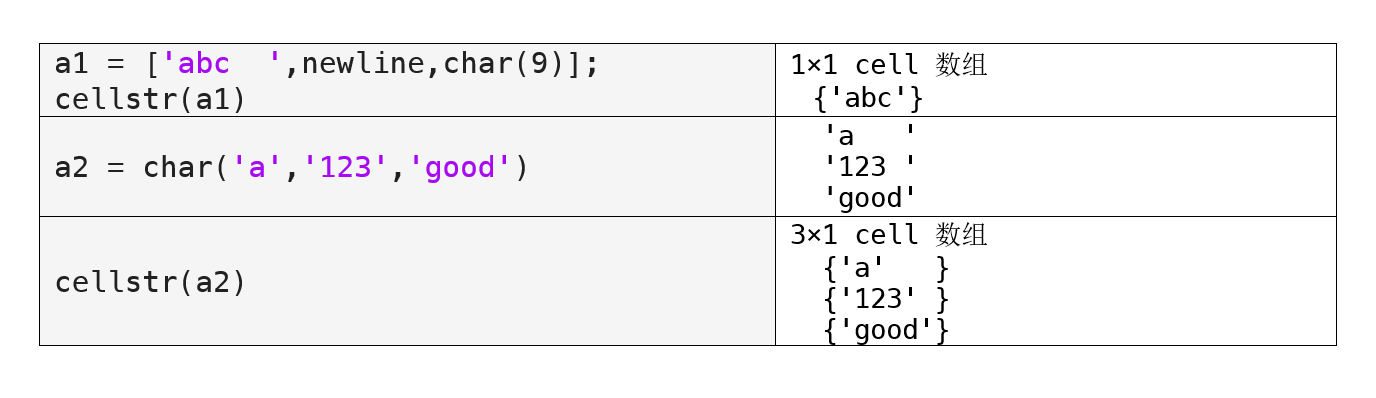
# 摘要
MATLAB作为一种强大的工程计算和数据可视化工具,为科研人员和工程师提供了灵活多样的图形绘制和分析选项。本文首先介绍了MATLAB数据可视化的基本理念和基础图形绘制方法,包括线条、标记、颜色等图形元素的构建以及二维和三维图形的绘制技巧。随后,文章深入探讨了高级统计图形的设计与应用,展示了如何制作高级二维图形和三维图形,以及特殊图形的绘制与解读。此外,本文还讨论了MATLAB图形的个性化与美化,包括定制化元素的创建、自动化美化工具的使用,以及动态图形的制作方法。最后,通过一系列实践案例分析,本文验证了MATLAB在数据探索性分析和领域特定高级可视化中的应用效果,并对未来数据可视化技术的发展趋势进行了展望。
# 关键字
MATLAB;数据可视化;图形绘制;统计图形;个性化美化;动态图形
参考资源链接:[MATLAB Statistics Toolbox R2012b 用户指南](https://wenku.csdn.net/doc/6412b724be7fbd1778d493dd?spm=1055.2635.3001.10343)
# 1. MATLAB数据可视化的基础理念
数据可视化是将抽象数据转换为直观图形的过程,目的是帮助人们更好地理解数据信息和发现数据中的模式、趋势或异常。MATLAB作为一款强大的工程计算和仿真软件,提供了丰富的数据可视化工具和图形绘制功能。本章将介绍数据可视化的基础理念,并为读者呈现MATLAB在数据可视化领域中的应用。
## 1.1 数据可视化的意义
可视化作为一种非言语化的交流方式,可以跨越语言和文化的障碍,快速传达复杂信息。在数据分析和科学研究中,可视化帮助我们洞察数据背后的含义,比如识别模式、比较数据集、展示趋势和异常,以及促进决策制定。通过图形化的方式呈现数据,研究人员可以更直观地表达数据的关键特征和相互关系。
## 1.2 MATLAB在数据可视化中的角色
MATLAB作为一个集数值计算、可视化和编程于一体的软件平台,被广泛应用于工程、科学和财经等领域。它具备丰富的绘图函数和高度的自定义能力,允许用户创建各种静态和动态的图形。MATLAB的数据可视化工具不仅便于快速生成图表,还支持进一步的数据分析和图形优化,使得数据可视化变得简单而高效。
## 1.3 数据可视化的基本原则
在进行数据可视化时,有几项基本原则需要遵守,以确保最终的图形清晰、有效且易于理解:
- 准确性:图形应该准确地表达数据,不夸大也不忽略任何重要的信息。
- 简洁性:图形应尽可能简单,避免不必要的复杂性,使观众可以快速抓住主要信息。
- 可读性:图表的标签、图例和轴刻度必须清晰可读,颜色和字体的选择应有助于强调关键点而不是分散注意力。
通过遵循这些原则,使用MATLAB进行数据可视化时,可以创建出既美观又具有信息价值的图形。后续章节将详细探讨如何在MATLAB中实现这些可视化目标。
# 2. MATLAB中的基本图形绘制
### 2.1 图形元素的构建
#### 2.1.1 理解线条、标记和颜色
在MATLAB中,线条(Line)、标记(Marker)和颜色(Color)是构成基本图形的三个重要元素。这些元素为数据可视化提供了直观的表达方式,帮助用户更好地理解和分析数据。
MATLAB提供了一系列预定义的线条样式,例如实线、虚线、点线等,可通过`'LineSpec'`参数来设置。标记用来在数据点处添加特定符号,增强视觉效果,便于区分不同数据系列。颜色则为图形添加视觉冲击力,使得图形更加生动,也便于区分不同的数据集或数据状态。
为了使图形元素在视觉上更具吸引力和辨识度,我们可以对这些元素进行自定义。例如,`'b--'`在MATLAB中定义了一条蓝色虚线,`'r*'`定义了一个红色的星号标记点。
以下是一个简单的代码示例,展示如何在MATLAB中设置线条样式、标记和颜色:
```matlab
x = linspace(0, 2*pi, 100);
y = sin(x);
% 绘制一条蓝色的虚线图
plot(x, y, 'b--');
% 添加标题和标签
title('Sine Wave');
xlabel('Angle (rad)');
ylabel('sin(x)');
% 添加图例
legend('sin(x)');
```
该代码绘制了一个正弦波的图形,其中线条样式为蓝色虚线。通过自定义这些图形元素,用户可以根据个人偏好或数据特点进行可视化展示。
#### 2.1.2 标题、标签和图例的添加与自定义
为了使图形内容完整且易于理解,添加标题(Title)、轴标签(Axis Labels)和图例(Legend)是必不可少的。这些元素使得图形的含义更加明确,对数据提供附加说明。
在MATLAB中,使用`title`、`xlabel`、`ylabel`和`legend`函数来分别添加标题、x轴标签、y轴标签和图例。通过这些函数的参数,我们可以对这些文本元素进行格式化和定位,以达到更好的视觉效果。
例如,若要添加一个居中的标题,并在x轴和y轴上添加标签,代码如下:
```matlab
x = linspace(0, 2*pi, 100);
y1 = sin(x);
y2 = cos(x);
plot(x, y1, 'r', x, y2, 'g');
hold on;
% 设置标题和轴标签
title('sin(x) and cos(x)');
xlabel('Angle (rad)');
ylabel('Value');
% 显示图例
legend('sin(x)', 'cos(x)');
hold off;
```
上述代码绘制了正弦和余弦曲线,并在图形中添加了标题、轴标签和图例,以清晰展示每个曲线代表的函数。通过这些基本图形元素的自定义,我们能够创建出符合个人需求的高质量图形输出。
# 3. 高级统计图形的设计与应用
高级统计图形不仅能够呈现数据的基本信息,还能深入挖掘数据内在的结构和关联性。本章重点介绍如何在MATLAB中设计并应用高级二维图形和三维图形,以及特殊图形的绘制与解读技巧。通过本章的学习,读者将能够掌握如何更加有效地通过图形来传达复杂的统计信息和数据洞察。
## 3.1 高级二维图形的制作
### 3.1.1 堆叠图和百分比图的绘制
堆叠图和百分比图是展示数据累积效果或组成部分相对大小的常用图形。在MATLAB中,可以通过以下步骤绘制堆叠图:
1. 准备数据:确定各个数据系列的值,每个系列对应一个Y轴的数据点。
2. 使用`bar`函数:将多个数据系列堆叠起来,形成堆叠图。`bar(X, Y)`其中`X`是每个系列对应的分类轴,`Y`是数据矩阵。
3. 自定义颜色和标签:通过`bar`函数的属性,可以自定义各个系列的颜色和标签。
示例代码:
```matlab
X = 1:5;
Y = [2, 3, 1, 4, 2; 3, 1, 5, 2, 1; 1, 4, 2, 3, 3];
bar(X, Y, 'stacked');
legend('Series 1', 'Series 2', 'Series 3');
title('Stacked Bar Chart');
xlabel('Category');
ylabel('Value');
```
百分比图可以看作堆叠图的一种特殊形式,其中所有系列的总和为100%,它们可以用来表示不同部分占总体的百分比关系。在MATLAB中绘制百分比图,同样可以使用`bar`函数,并适当调整Y轴数据以使总和为1。
### 3.1.2 饼图和环形图的高级用法
饼图和环形图用于展示各部分占总体的比例关系。在MATLAB中绘制饼图和环形图的高级技巧包括:
1. 使用`pie`和`pie3`函数:`pie(Y)`绘制二维饼图,`pie3(Y)`绘制三维饼图。
2. 添加百分比标签:通过属性`'Explode'`来突出显示特定部分,通过`'LabelSpacing'`调整标签间距。
3. 自定义颜色和样式:使用`'FaceColor'`属性自定义颜色,用`'EdgeColor'`属性添加边框颜色。
示例代码:
```matlab
Y = [12, 25, 20, 30, 13];
pie3(Y, 30, 'explode', [1 0 0 0 0], 'EdgeColor', 'k');
legend({'Part 1', 'Part 2', 'Part 3', 'Part 4', 'Part 5'});
title('3D Pie Chart');
```
## 3.2 高级三维图形的制作
### 3.2.1 三维曲面图和柱状图的高级技巧
三维曲面图和柱状图可以提供更直观的三维空间数据表示。MATLAB中实现高级三维图形的技巧包括:
1. 利用`meshgrid`函数:创建用于绘图的矩阵X和Y。
2. 使用`surf`和`bar3`函数:`surf(X, Y, Z)`绘制三维曲面图,`bar3(Z)`绘制三维柱状图。
3. 自定义光照和视角:通过`camlight`和`lighting`函数添加光照效果,使用`view`函数改变观察视角。
示例代码:
```matlab
[X, Y] = meshgrid(-2:.2:2);
R = sqrt(X.^2 + Y.^2) + eps;
Z = sin(R)./R;
surf(X, Y, Z);
camlight left;
lighting phong;
colormap jet;
colorbar;
title('3D Surface Plot');
```
### 3.2.2 交互式三维图形的创建
交互式图形可以让用户从不同角度观察数据,提供了更加丰富的用户体验。MATLAB的交互式图形可以通过Handle Graphics对象进行控制:
1. 创建图形和轴对象:使用`figure`和`axes`函数。
2. 添加交互功能:利用回调函数来响应用户的操作,如点击、拖动等。
3. 使用交互式控件:利用MATLAB的`uicontrol`函数添加按钮、滑块等。
示例代码:
```matlab
f = figure('Name', 'Interactive Plot');
ax = axes('Parent', f);
plot3(ax, rand(10, 1), rand(10, 1), rand(10, 1), 'o');
uicontrol('Style', 'pushbutton', 'String', 'Rotate', ...
'Position', [50 50 100 30], 'Callback', @rotatePlot);
function rotatePlot(src, ~)
rotate(ax, [1, 1, 1], 30);
end
```
## 3.3 特殊图形的绘制与解读
### 3.3.1 箱线图和误差线图的绘制与分析
箱线图能够展示数据的分布特性,包括中位数、四分位数和异常值。误差线图则显示变量的不确定性。MATLAB绘制这些图形的步骤包括:
1. 准备数据:确定每个数据点及其误差范围或四分位数。
2. 使用`boxplot`函数:`boxplot(Y)`绘制箱线图,其中`Y`可以是一个矩阵,用于表示多组数据。
3. 自定义图形样式:利用属性设置不同的颜色、线型等。
示例代码:
```matlab
Y = [randn(10,1)*0.75+ones(10,1); randn(10,1)*0.5+2*ones(10,1); randn(10,1)+3*ones(10,1)];
boxplot(Y);
title('Boxplot of three groups');
```
### 3.3.2 导入外部数据进行图形绘制的技巧
导入外部数据后进行图形绘制,可以利用MATLAB的`readtable`、`readmatrix`或`csvread`等函数读取数据:
1. 导入数据:选择合适的函数根据数据格式读取数据。
2. 数据清洗:使用MATLAB的数据处理函数如`cleanmissing`、`sortrows`等进行数据清洗。
3. 制图:使用二维或三维图形绘制函数将数据可视化。
示例代码:
```matlab
data = readtable('data.csv');
cleanedData = cleanmissing(data);
sortedData = sortrows(cleanedData, 'Column1');
bar(sortedData{:, 1}, sortedData{:, 2});
```
在上述示例中,我们展示了如何使用MATLAB来绘制不同种类的高级统计图形,并对图形进行了详细的解读。通过这些方法,我们可以更加深入地挖掘和展示数据的内在联系和特性。在下一章节中,我们将进一步深入MATLAB图形的个性化与美化,让数据可视化更加专业和吸引人。
# 4. MATLAB图形的个性化与美化
图形的个性化与美化是将MATLAB数据可视化从基础提升至专家水平的关键步骤。个性化涉及根据个人喜好或报告需求定制图形元素,而美化则是提升图形整体美观程度的过程。本章会带领读者深入理解如何通过不同的方法和工具来实现MATLAB图形的个性化与美化。
## 4.1 图形的定制化元素
定制化元素是个性化图形的基础。在MATLAB中,可以创建图形模板和自定义颜色映射表来实现图形的个性化。
### 4.1.1 创建和应用图形模板
创建图形模板能够帮助用户快速生成具有预设样式的图形,减少重复性劳动。MATLAB允许用户保存当前图形的所有属性,并作为模板文件存储。
```matlab
% 创建图形并保存为模板
f = figure('Name', 'Template Example', 'NumberTitle', 'off');
ax = axes('Parent', f);
plot(ax, rand(10, 1), 'r-o');
title('My Custom Plot');
xlabel('X Axis');
ylabel('Y Axis');
% 保存模板
savefig(f, 'CustomTemplate.fig');
% 应用模板创建新图形
newFigure = figure('Template', 'CustomTemplate.fig');
```
在上述代码中,首先创建了一个带有特定标题、轴标签和数据的图形,然后将其保存为模板文件。应用模板时,使用`'Template'`属性指定模板文件路径即可。
### 4.1.2 颜色映射表的自定义与使用
颜色映射表是决定图形颜色的关键因素,MATLAB允许用户通过自定义颜色映射表来改变图形的外观。
```matlab
% 自定义颜色映射表
customCmap = [0.6 0.2 0.8; 0.3 0.9 0.1; 0.1 0.2 0.7];
colormap(customCmap);
% 生成示例图形
imagesc(rand(10));
colorbar;
```
在上述代码中,`colormap`函数用于设置自定义的颜色映射表。`imagesc`函数绘制了一个示例图像,其中颜色反映了数据值的变化,使用`colorbar`可以看到颜色与数据值的对应关系。
## 4.2 图形的自动化美化工具
自动化美化工具允许用户通过编程控制图形外观。MATLAB中的Handle Graphics对象和图形用户界面(GUI)是实现这一目的的有效工具。
### 4.2.1 使用Handle Graphics对象进行图形美化
Handle Graphics对象包含图形、坐标轴、线条和其他图形元素的属性,可以通过编程对这些属性进行操作。
```matlab
% 创建图形并获取句柄
f = figure('Name', 'Handle Graphics Example');
ax = axes('Parent', f);
h = plot(ax, rand(10, 1), 'b', 'LineWidth', 2);
% 设置线条样式
set(h, 'LineStyle', '--', 'Marker', 'x');
% 调整坐标轴属性
axis([0 10 0 1]);
```
在这个示例中,我们首先创建了一个图形和一个坐标轴,并获取了绘制线条的句柄。通过`set`函数,我们修改了线条的样式和坐标轴的范围。Handle Graphics对象的强大之处在于它可以细致地控制图形的每一个可视元素。
### 4.2.2 开发MATLAB图形用户界面(GUI)进行交互美化
MATLAB GUI可以提供图形编辑的交互式环境,使用户通过点击按钮和选择菜单项来美化图形。
```matlab
% 创建简单的图形用户界面
uicontrol('Style', 'pushbutton', 'String', 'Change Color', ...
'Position', [50, 50, 100, 40], 'Callback', @changeColor);
function changeColor(src, ~)
% 更改当前坐标轴的颜色
set(gca, 'Color', rand(3, 1));
end
```
在上述代码中,我们创建了一个按钮,当按钮被点击时,会调用`changeColor`函数来更改当前坐标轴的颜色。GUI的开发可以极大地提高图形美化的效率和用户体验。
## 4.3 利用MATLAB进行动态图形制作
动态图形制作是数据可视化的高级应用,MATLAB通过动画和时间序列数据的处理,提供了强大的工具来制作动态效果。
### 4.3.1 动画和时间序列图形的制作技巧
动画制作是展示时间序列数据变化的有效方法。MATLAB提供了一些函数来创建动画效果,例如`getframe`和`movie`。
```matlab
% 创建动态散点图的简单示例
x = 1:10;
y = rand(10, 1);
figure;
for i = 1:length(x)
scatter(x(1:i), y(1:i), 'filled');
axis([1 10 0 1]);
drawnow;
% 保存帧
if i < length(x)
frame = getframe(gcf);
frames{end+1} = frame;
end
end
movie(gcf, frames, 1);
```
在此代码中,我们迭代生成了点,并用`scatter`函数绘制了每一个时间点的散点图。使用`getframe`函数捕获每一帧图形,最后通过`movie`函数播放动画。
### 4.3.2 利用MATLAB进行图形的实时更新
实时更新图形对于展示动态过程或实时数据非常重要。MATLAB支持在不重新绘制整个图形的情况下更新图形的部分元素。
```matlab
% 实时更新图形的一个简单例子
data = [1; 2; 3; 4];
figure;
h = plot(data);
for i = 1:length(data)
updatePlot(i, h, data);
pause(1); % 暂停一秒以模拟实时数据更新
end
function updatePlot(n, h, data)
% 更新数据
set(h, 'XData', 1:n, 'YData', data(1:n));
% 仅重新绘制最新的数据点
drawnow('limitrate');
end
```
在上述代码中,我们定义了一个`updatePlot`函数,用于更新图形对象的X和Y数据。`drawnow('limitrate')`命令确保只有必要部分被绘制,这样可以快速更新图形而不影响性能。
通过本章节的介绍,读者应该能够掌握如何利用MATLAB进行图形的个性化与美化,并熟练地制作出既美观又具有实用价值的动态图形。这些技巧是实现复杂数据可视化项目的基础,也是数据分析师和工程师提升工作效率的关键工具。
# 5. MATLAB数据可视化的实践案例分析
在MATLAB强大的数据可视化工具和功能的支持下,数据探索、分析和展示变得更加直观和高效。本章我们将通过实际案例,展示如何将MATLAB应用于不同领域的数据可视化中。
## 5.1 数据探索性分析的可视化方法
### 5.1.1 数据的初步探索和异常值检测
在数据分析的初期阶段,我们需要对数据进行初步探索,以了解数据的基本特征和分布情况。MATLAB提供了多种工具和函数来完成这一任务。
```matlab
% 示例数据集
data = randn(100, 1);
% 基本统计描述
desc_stats = describe(data);
% 绘制直方图来观察数据分布
figure;
histogram(data);
% 异常值检测
% 使用箱线图检测异常值
figure;
boxplot(data);
```
在上述代码中,我们首先创建了一个模拟的数据集,然后使用`describe`函数获取数据的统计描述,接着绘制了直方图以直观显示数据的分布。最后,通过箱线图来检测潜在的异常值。
### 5.1.2 相关性分析和回归模型的图形表达
数据集中各变量间的相关性分析是数据探索性分析的一个重要部分。通过MATLAB我们可以轻松进行这种分析,并将结果以图形的形式展示。
```matlab
% 假设data_matrix是包含多个变量的数据矩阵
data_matrix = rand(100, 4);
% 计算相关系数矩阵
corr_matrix = corr(data_matrix);
% 绘制热图展示相关性
figure;
heatmap(data_matrix, 'Colormap', cool, 'RowSummary', 'none', 'ColumnSummary', 'none');
% 线性回归模型可视化
% 假定我们想研究data_matrix中第二列和第四列之间的关系
x = data_matrix(:,2);
y = data_matrix(:,4);
fit_result = fit(x, y, 'poly1');
% 绘制数据点和拟合线
figure;
plot(x, y, 'bo');
hold on;
plot(x, fitresult(x), 'r-', 'LineWidth', 2);
legend('数据点', '拟合线');
title('线性回归模型');
```
在这段代码中,我们使用了`corr`函数来计算数据矩阵的相关系数,并使用`heatmap`函数将结果展示为热图。此外,我们还展示了一个简单的一元线性回归分析,并将结果以图形方式表示出来。
## 5.2 领域特定的高级可视化案例
### 5.2.1 工程领域:动态系统仿真可视化
在工程领域,MATLAB常用于动态系统的仿真和分析。MATLAB的Simulink工具箱能够帮助用户设计和测试动态系统模型。
```matlab
% 假设有一个简单的弹簧质量系统模型,使用Simulink进行仿真
% 建立一个Simulink模型,包含质量块、弹簧和阻尼器
% 运行仿真,并将结果绘制成图形
% MATLAB代码部分,模拟运行Simulink模型并绘图
simout = sim('spring_mass_system', 'StopTime', '10');
time = simout.time;
disp = simout.signals.values;
figure;
plot(time, disp);
xlabel('时间 (s)');
ylabel('位移 (m)');
title('弹簧质量系统的位移仿真');
```
在这段代码中,我们没有展示Simulink的具体建模步骤,而是假设已经完成了一个名为`spring_mass_system`的模型,并通过MATLAB代码执行了仿真。最后,我们将仿真结果绘制为时间-位移图。
### 5.2.2 生物信息学:基因表达数据的图形展示
生物信息学中,基因表达数据的可视化是至关重要的。MATLAB可以处理和展示这类数据,助力于生物实验结果的分析。
```matlab
% 假设有一个基因表达矩阵gene_expression_data
% 我们希望展示这些数据中的某些特定基因的表达模式
gene_expression_data = rand(100, 10); % 假设的表达矩阵
genes_of_interest = [1, 3, 5]; % 特定基因的索引
selected_gene_expression = gene_expression_data(:, genes_of_interest);
figure;
boxplot(selected_gene_expression);
title('选定基因的表达模式');
xlabel('基因');
ylabel('归一化表达水平');
```
在这段代码中,我们用随机数据模拟了一个基因表达矩阵,并选取了几个基因的兴趣表达水平,使用`boxplot`函数将它们的表达模式绘制成箱线图。
## 5.3 总结与展望
### 5.3.1 常见问题和解决方案回顾
在实际应用MATLAB进行数据可视化的过程中,用户可能会遇到多种问题,比如绘图效率、图形自定义等。针对这些问题,MATLAB提供了丰富的问题解决途径和社区支持。用户可以通过查阅官方文档、参与论坛讨论或者查看在线帮助来寻找最佳实践。
### 5.3.2 数据可视化技术的未来发展趋势
随着科技的发展,数据可视化技术正朝着更高维度、更互动、更智能的方向发展。MATLAB作为一个不断进化的平台,也在逐步集成这些新技术。例如,MATLAB已经开始支持机器学习和深度学习模型的可视化,并提供更高级的交互式图形功能,这些都预示着未来数据可视化技术的发展方向。
0
0





